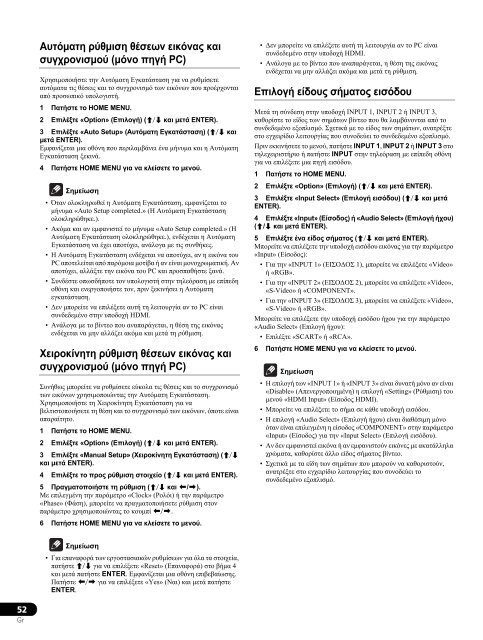You also want an ePaper? Increase the reach of your titles
YUMPU automatically turns print PDFs into web optimized ePapers that Google loves.
Αυτόματη ρύθμιση θέσεων εικόνας και<br />
συγχρονισμού (μόνο πηγή PC)<br />
Χρησιμοποιήστε την Αυτόματη Εγκατάσταση για να ρυθμίσετε<br />
αυτόματα τις θέσεις και το συγχρονισμό των εικόνων που προέρχονται<br />
από προσωπικό υπολογιστή.<br />
1 Πατήστε το HOME MENU.<br />
2 Επιλέξτε «Option» (Επιλογή) (/ και μετά ENTER).<br />
3 Επιλέξτε «Auto Setup» (Αυτόματη Εγκατάσταση) (/ και<br />
μετά ENTER).<br />
Εμφανίζεται μια οθόνη που περιλαμβάνει ένα μήνυμα και η Αυτόματη<br />
Εγκατάσταση ξεκινά.<br />
4 Πατήστε HOME MENU για να κλείσετε το μενού.<br />
Σημείωση<br />
• Όταν ολοκληρωθεί η Αυτόματη Εγκατάσταση, εμφανίζεται το<br />
μήνυμα «Auto Setup completed.» (Η Αυτόματη Εγκατάσταση<br />
ολοκληρώθηκε.).<br />
• Ακόμα και αν εμφανιστεί το μήνυμα «Auto Setup completed.» (Η<br />
Αυτόματη Εγκατάσταση ολοκληρώθηκε.), ενδέχεται η Αυτόματη<br />
Εγκατάσταση να έχει αποτύχει, ανάλογα με τις συνθήκες.<br />
• Η Αυτόματη Εγκατάσταση ενδέχεται να αποτύχει, αν η εικόνα του<br />
PC αποτελείται από παρόμοια μοτίβα ή αν είναι μονοχρωματική. Αν<br />
αποτύχει, αλλάξτε την εικόνα του PC και προσπαθήστε ξανά.<br />
• Συνδέστε οπωσδήποτε τον υπολογιστή στην τηλεόραση με επίπεδη<br />
οθόνη και ενεργοποιήστε τον, πριν ξεκινήσει η Αυτόματη<br />
εγκατάσταση.<br />
• Δεν μπορείτε να επιλέξετε αυτή τη λειτουργία αν το PC είναι<br />
συνδεδεμένο στην υποδοχή HDMI.<br />
• Ανάλογα με το βίντεο που αναπαράγεται, η θέση της εικόνας<br />
ενδέχεται να μην αλλάζει ακόμα και μετά τη ρύθμιση.<br />
Χειροκίνητη ρύθμιση θέσεων εικόνας και<br />
συγχρονισμού (μόνο πηγή PC)<br />
Συνήθως μπορείτε να ρυθμίσετε εύκολα τις θέσεις και το συγχρονισμό<br />
των εικόνων χρησιμοποιώντας την Αυτόματη Εγκατάσταση.<br />
Χρησιμοποιήστε τη Χειροκίνητη Εγκατάσταση για να<br />
βελτιστοποιήσετε τη θέση και το συγχρονισμό των εικόνων, όποτε είναι<br />
απαραίτητο.<br />
1 Πατήστε το HOME MENU.<br />
2 Επιλέξτε «Option» (Επιλογή) (/ και μετά ENTER).<br />
3 Επιλέξτε «Manual Setup» (Χειροκίνητη Εγκατάσταση) (/<br />
και μετά ENTER).<br />
4 Επιλέξτε το προς ρύθμιση στοιχείο (/ και μετά ENTER).<br />
5 Πραγματοποιήστε τη ρύθμιση (/ και /).<br />
Με επιλεγμένη την παράμετρο «Clock» (Ρολόι) ή την παράμετρο<br />
«Phase» (Φάση), μπορείτε να πραγματοποιήσετε ρύθμιση στον<br />
παράμετρο χρησιμοποιώντας το κουμπί /.<br />
6 Πατήστε HOME MENU για να κλείσετε το μενού.<br />
• Δεν μπορείτε να επιλέξετε αυτή τη λειτουργία αν το PC είναι<br />
συνδεδεμένο στην υποδοχή HDMI.<br />
• Ανάλογα με το βίντεο που αναπαράγεται, η θέση της εικόνας<br />
ενδέχεται να μην αλλάζει ακόμα και μετά τη ρύθμιση.<br />
Επιλογή είδους σήματος εισόδου<br />
Μετά τη σύνδεση στην υποδοχή INPUT 1, INPUT 2 ή INPUT 3,<br />
καθορίστε το είδος των σημάτων βίντεο που θα λαμβάνονται από το<br />
συνδεδεμένο εξοπλισμό. Σχετικά με το είδος των σημάτων, ανατρέξτε<br />
στο εγχειρίδιο λειτουργίας που συνοδεύει το συνδεδεμένο εξοπλισμό.<br />
Πριν εκκινήσετε το μενού, πατήστε INPUT 1, INPUT 2 ή INPUT 3 στο<br />
τηλεχειριστήριο ή πατήστε INPUT στην τηλεόραση με επίπεδη οθόνη<br />
για να επιλέξετε μια πηγή εισόδου.<br />
1 Πατήστε το HOME MENU.<br />
2 Επιλέξτε «Option» (Επιλογή) (/ και μετά ENTER).<br />
3 Επιλέξτε «Input Select» (Επιλογή εισόδου) (/ και μετά<br />
ENTER).<br />
4 Επιλέξτε «Input» (Είσοδος) ή «Audio Select» (Επιλογή ήχου)<br />
(/ και μετά ENTER).<br />
5 Επιλέξτε ένα είδος σήματος (/ και μετά ENTER).<br />
Μπορείτε να επιλέξετε την υποδοχή εισόδου εικόνας για την παράμετρο<br />
«Input» (Είσοδος):<br />
• Για την «INPUT 1» (ΕΙΣΟΔΟΣ 1), μπορείτε να επιλέξετε «Video»<br />
ή «RGB».<br />
• Για την «INPUT 2» (ΕΙΣΟΔΟΣ 2), μπορείτε να επιλέξετε «Video»,<br />
«S-Video» ή «COMPONENT».<br />
• Για την «INPUT 3» (ΕΙΣΟΔΟΣ 3), μπορείτε να επιλέξετε «Video»,<br />
«S-Video» ή «RGB».<br />
Μπορείτε να επιλέξετε την υποδοχή εισόδου ήχου για την παράμετρο<br />
«Audio Select» (Επιλογή ήχου):<br />
• Επιλέξτε «SCART» ή «RCA».<br />
6 Πατήστε HOME MENU για να κλείσετε το μενού.<br />
Σημείωση<br />
• Η επιλογή των «INPUT 1» ή «INPUT 3» είναι δυνατή μόνο αν είναι<br />
«Disable» (Aπενεργοποιημένη) η επιλογή «Setting» (Ρύθμιση) του<br />
μενού «HDMI Input» (Είσοδος HDMI).<br />
• Μπορείτε να επιλέξετε το σήμα σε κάθε υποδοχή εισόδου.<br />
• Η επιλογή «Audio Select» (Επιλογή ήχου) είναι διαθέσιμη μόνο<br />
όταν είναι επιλεγμένη η είσοδος «COMPONENT» στην παράμετρο<br />
«Input» (Είσοδος) για την «Input Select» (Επιλογή εισόδου).<br />
• Αν δεν εμφανιστεί εικόνα ή αν εμφανιστούν εικόνες με ακατάλληλα<br />
χρώματα, καθορίστε άλλο είδος σήματος βίντεο.<br />
• Σχετικά με τα είδη των σημάτων που μπορούν να καθοριστούν,<br />
ανατρέξτε στο εγχειρίδιο λειτουργίας που συνοδεύει το<br />
συνδεδεμένο εξοπλισμό.<br />
Σημείωση<br />
• Για επαναφορά των εργοστασιακών ρυθμίσεων για όλα τα στοιχεία,<br />
πατήστε / για να επιλέξετε «Reset» (Επαναφορά) στο βήμα 4<br />
και μετά πατήστε ENTER. Εμφανίζεται μια οθόνη επιβεβαίωσης.<br />
Πατήστε / για να επιλέξετε «Yes» (Ναι) και μετά πατήστε<br />
ENTER.<br />
52<br />
Gr